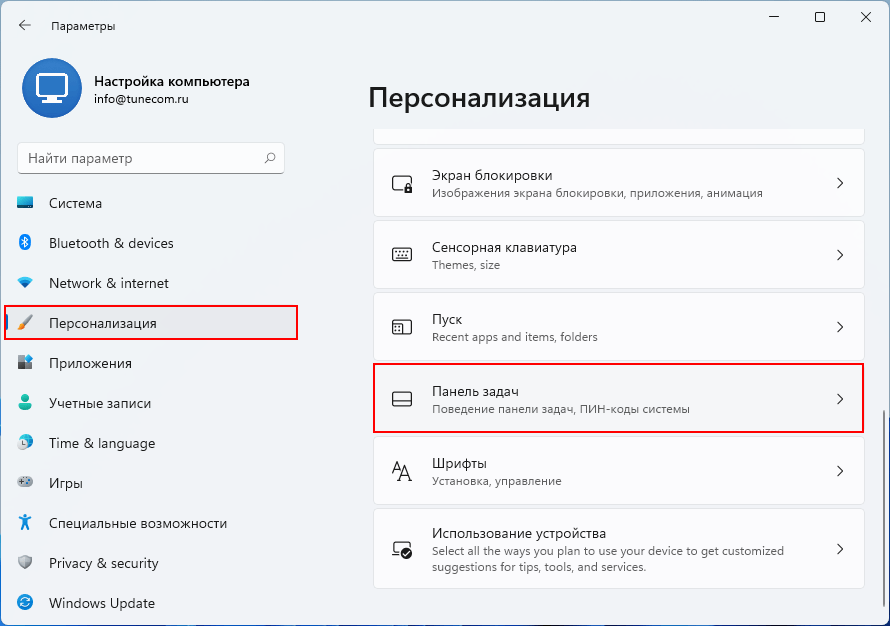Деактивация профиля
Если персональный компьютер или ноутбук не будет использоваться в течении продолжительного времени, например, в случае поездки, а пользователь беспокоится за сохранность своей личной переписки, то удалять мессенджер с компа совсем не обязательно.
Достаточно просто деактивировать свой профиль, в результате чего все данные, не предназначенные для посторонних глаз, будут уничтожены. Алгоритм действий в таком случае прост:
- Сначала нужно запустить компьютерную версию Вайбер.
- Выбрать строчку «Параметры».
- После «Учетная запись», а уже в ней нажать на кнопку «Деактивировать».
При таком способе приложение с ПК не удаляется, а при его повторном запуске появится запрос о регистрации. При этом другие версии мессенджера (например, мобильная) не затрагиваются и остаются работать в штатном режиме.
Для этого в мобильной версии приложения необходимо перейти по пути Меню —> Настройки —> Компьютеры и планшеты. В отобразившемся списке всех подключенных устройств следует выбрать нужное и деактивировать его.
Удаление Вайбер с компьютера полностью
В том случае, если требуется удалить Вибер с компьютера насовсем, то такая процедура не вызовет особых сложностей. Все эти действия не отличаются от деинсталляции любой другой программы. Разница лишь заключается в различных версиях операционной системы, в которой производится данная операция.
Для ОС Windows необходимо проделать следующие шаги:
- Открыть меню «Пуск».
- Выбрать пункт «Панель управления».
- Далее необходимо найти и открыть раздел «Программыи компоненты».
- В открывшемся окне, среди общего списка программ найти Viber .
- Нажать на кнопку «Удалить».
Удалить мессенджер с ноутбука или компьютера под управлением ОС Linux также не вызовет трудностей:
- При помощи поисковика открыть специальную утилиту Gnome Software.
- В открывшемся списке найти Вайбер.
- Выбрав мессенджер нужно нажать на кнопку «Удалить».
- Подтвердить желаемые действия.
Как удалить Вайбер, если используется аппарат от компании Apple на Mac OS? А тут делается все еще проще:
- Сначала необходимо отыскать иконку мессенджера.
- Затем просто переместить ее в корзину, которую следует очистить.
Некоторые остаточные файлы имеют свойство удаляться лишь при перезапуске системы. Поэтому после проделанных манипуляций рекомендуется перезагрузить компьютер.
Удаление при помощи сторонних утилит
Разумеется, удалить Вайбер с компьютера можно используя сторонние приложения. Такой метод позволяет без особых усилий избавиться от ненужной программы, не оставив от нее и следа. Неплохим вариантом будет использование небольшой утилиты для ПК CCleaner.
Для того чтобы воспользоваться ее функционалом необходимо:
- Скачать официальную версию программы с сайта разработчика и установить ее.
- Открыв программу необходимо перейти на вкладку «Сервис».
- Среди списка установленных приложений выбрать нужное и нажать на кнопку «Деинсталляция».
- Дождаться окончания процесса.
Возможные ошибки при удалении
Достаточно редко, но все же пользователь может столкнуться с некоторыми проблемами при удалении Вайбера с компьютера. Например, при выполнении операции возможно появление на экране предупреждения «При удалении Viber возникла неисправимая ошибка 0x80070643». Причинами появления такой ошибки могут быть:
- запущенный антивирус;
- брандмауэр Windows;
- устаревший пакет Microsoft.NET Framework;
- защитник Windows (Windows Defender).
Также по определенным причинам мессенджер может просто отсутствовать в списке программ, которые хочется удалить. В таком случае можно воспользоваться одной хитростью:
- с сайта разработчика скачать установочный файла Вайбера;
- выполнить его запуск;
- установщик предложит изменить или деинсталлировать приложение, так как оно уже установлено на ПК;
- нажать кнопку «Удалить».
Если это действие не помогает, то можно выполнить установку Вайбера поверх старой версии, а затем снова выполнить шаги 1-4.
\Documents\ViberDownloads». В ней будут находится файлы полученных и отправленных изображений, которые уже не нужны
Таким образом, можно сказать, что деинсталляция Вайбера на самом деле не является сверхсложной процедурой. Для того чтобы вместе с программой удалить личные сообщения и данные не требуется каких-то определенных знаний, а после ознакомления с данной статьей выполнить такую процедуру в состоянии каждый.
Как удалить Viber на linux
В компьютерах с операционной системой Линукс приложение Вайбер также удаляется без проблем в несколько кликов:
- Войти в главное меню и найти встроенную программу Gnome Software, с помощью которой удаляются ненужные приложения, утилиты и другой софт.
- Откроется список приложений, в котором нужно отыскать Вайбер.
- Строка с приложением помечается кликом мыши, после чего делается нажатие кнопки «Удалить».
- Действие подтверждается с одновременным вводом пароля суперпользователя.
Окончательно почистить реестр от остатков программы можно с помощью все той же CCleaner или другой подходящей утилиты.
Как удалить Viber с компьютера
Viber – это отличное приложение для тех, кто решил экономить на телефонных звонках и смс-сообщениях, поскольку все это в мессенджере можно совершенно бесплатно. Устанавливается он на любое мобильное устройство и ПК. А если вы интересуетесь, как удалить Вайбер с компьютера, то сделать это проще простого.
Удаление внутренними средствами системы
Для быстрого удаления Вайбера действовать необходимо в такой последовательности:
- Нажать кнопку «Пуск».
- Выбрать вкладку «Параметры».
- В открывшемся окне щёлкнуть по разделу «Приложения».
- Найти в списке Viber, кликнуть по нему для выбора, и нажать кнопку Удалить
- в появившемся окне нажимаем Uninstall
Нужно немного подождать и Вайбер будет полностью удалён с ПК
Но важно помнить, что ваша учётная запись останется сохраненой в системе, установленной на телефоне
Удаление с помощью сторонних утилит
![]()
Если у вас установлен какой-нибудь компьютерный клинер, например, CCleaner, то стереть Viber с ПК можно с помощью него. Для этого, запускаем программу и переходим в Сервис->Удаление программ, находим Вибер и нажимаем Деинсталляция
Также CCleaner поможет очистить различный мусор, оставшийся после приложения в файловой системе и реестре.
Переход на новый номер телефона
Ваш ID в приложении – это номер телефона. Все, что связано с учетной записью, связано с вашим ID. Если у вас есть новый номер телефона и еще не отключена старая страница пользователя, вы должны сделать это. Оставив старый аккаунт активным, пользователь дает доступ к данной странице тому, кто получает старый номер телефона. Вы должны зарегистрировать свой новый номер телефона в качестве нового Viber ID.
![]()
Обратите внимание, что Viber Out кредит связан с вашим ID. Таким образом, деньги лучше использовать полностью перед переходом на новую учетную запись
Вы можете повторно установить программу на новом устройстве, используя номер телефона старого устройства. Это позволит восстановить предыдущий профиль на новом гаджете.
О том, как полностью удалить вайбер везде задумывался каждый второй. Поводом для этого могут быть совершенно разные причины. Например, надоело общение в сети и ты стал больше общаться вживую или большая часть твоих контактов использует другой мессенджер, а может быть ты просто поменял свой номер телефона. Причина твоего решения не так важна, потому что действие для его осуществления одно — уничтожить источник раздражения.
Если у тебя установлено несколько версий месснджера: и мобильная, и компьютерная, то наверняка тебя интересует что значит удалить себя везде в вайбере на всех устройствах? Имей в виду, что при этом сотрется вся твоя переписка. Если у тебя есть важная информация в сообщениях, то предварительно лучше создать их резервную копию или отправить самому себе на почту или другой мессенджер журнал электронных сообщений.
Делается это легко.
Меню → Настройки → Резервное копирование
Меню → Настройки → Вызовы и сообщения → Журнал электронных сообщений
![]()
![]()
Как полностью удалить Вайбер с компьютера?
Опытные пользователи выделяют несколько способов, как полностью удалить Вайбер с компьютера — с помощью встроенных возможностей или стороннего софта. Ошибка многих людей в том, что они ограничиваются обычным удалением с помощью функционала системы. Но этих действий недостаточно, ведь для полной деинсталляции Viber с компьютера учетную запись необходимо деактивировать. Поговорим об этом подробнее.
Как удалить Вайбер с компьютера: способ №1
Чтобы полностью удалить Viber с компьютера, начните с функционала самого приложения. Учтите, что подходы к удалению отличаются в зависимости от операционной системы — Mac или Windows. Рассмотрим алгоритм действий для каждого из вариантов.
Если в вашем распоряжении ПК с MAC, начните с удаления учетной записи, а после этого полностью деинсталлируйте Вайбер с компьютера. Алгоритм действий такой:
- Войдите в приложение Viber.
- Перейдите в Настройки .
- Выберите раздел Конфиденциальность .
- Войдите в Учетную запись и жмите Деактивировать .
После этого кликните на кнопку Mac Finder и войдите в папку Программы. Там один раз жмите на папку Viber. После этого переместите ее в Корзину и очистите последнюю. В дальнейшем для повторной установки программы ее необходимо загрузить на официальном сайте и активировать на MAC.
Windows
По-иному обстоит ситуация, если необходимо полностью удалить Вибер с компьютера на Windows. В таком случае алгоритм действий имеет следующий вид:
- Войдите в Viber.
- Перейдите в Настройки .
- Кликните на ссылку Безопасность и конфиденциальность .
- Найдите Деактивировать Viber на компьютере и выберите последний пункт (Отключить учетную запись).
![]()
Далее остается полностью удалить Вайбер на компьютере. Для решения этой задачи сделайте такие шаги:
- перейдите в Пуск , а далее в Панель управления ;
- выберите раздел Программы и компоненты, где можно удалить софт;
- найдите в перечне программ Вайбер;
- жмите по названию программы и выберите вариант Удалить (кнопка находится вверху списка);
![]()
Этих действий достаточно, чтобы полностью убрать программу с компьютера. Учтите, что при выполнении последних шагов (без деактивации) учетная запись сохраняется в системе и на других устройствах. В дальнейшем можно загрузить и снова установить подходящую версию Вайбер с официального сайта и активировать софт.
Помните также, что не всегда необходимо предпринимать такие радикальные шаги и бывает достаточно просто выйти из Вайбера.
Как полностью убрать Viber с ПК: способ №2
Рассматривая варианты, как удалить Вайбер с компьютера, нельзя забывать о файле в папке с приложением. Чтобы полностью деинсталлировать программу, сделайте следующее:
- Найдите на ПК папку, в которую был установлен Viber. Для этого отыщите иконку Вайбер на рабочем столе, кликните на нее правой кнопкой мышки и перейдите в раздел Свойства. После этого можно посмотреть расположение программы.
- Войдите в папку и отыщите в ней файл с названием uninstall.exe.
- Запустите файл от имени Администратора, чтобы полностью удалить Вайбер с компьютера. Для этого кликните на ссылку правой кнопкой и выберите соответствующий пункт.
Дождитесь, пока ПО полностью не удалиться с компьютера. При этом учетная запись автоматически сохраняется на других устройствах. В случае необходимости можно установить ПО и пользоваться им в обычном режиме.
Дополнительный метод
Еще один способ — полностью удалить Вайбер с помощью специальной программы. Чтобы убрать приложение с компьютера, установите CCleaner. Указанное ПО помогает не только убрать ненужный софт, но и подчистить его «хвосты». Для решения задачи сделайте следующее:
- запустите программу;
- войдите в раздел Сервис ;
- перейдите в Удаление программ ;
- найдите Вайбер;
- кликните на ссылку Деинсталляция .
![]()
В отличие от обычного способа CCleaner помогает полностью удалить лишние данные, которые остались в реестре или файловой системе.
Для ОС Linux можно использовать Gnome Software. Откройте эту утилиту, выберите нужный софт (Вайбер), жмите на него и выберите Удалить. Следующим шагом подтвердите действие путем ввода пароля суперпользователя.
Очистка кэша
Вообще когда мы говорим о чистке кэша , то имеем в виду работу с памятью устройства. Но так как память эта засоряется и с участием Вайбера (в том числе), будем разбираться и с этим моментов. На Андроиде «Прибираемся» так:
- Зайти в «Настройки»;
- Выбрать «Приложения»;
- Тапнуть по «Viber»;
- «Очистить кэш»;
Теперь о том, как почистить кэш в Вайбере на Айфоне . Файловая система у него закрытая, поэтому доступен будет только такой вариант:
- Нажать на «Настройки».
- Перейти в раздел «Основные».
- Нажать на «Хранилище и iCloud».
- На вкладке «Хранилище» жми «Управлять». Из открывшего списка приложений ты можешь выбрать ненужные.
Как установить пользовательскую версию Windows Media Player на Win10
Предупреждение:
Если вы обнаружите, что некоторые важные файлы исчезли из Windows 10, вам лучше получить помощь из этого сообщения:
Изучите практические способы восстановления отсутствующих файлов в Windows 10
Когда вам нужно восстановить отсутствующие файлы в Windows 10, методы, упомянутые в этой статье, могут стать вашей спасительной соломинкой.
Читать больше
Шаги установки
Шаг 1 : загрузите самую последнюю версию WMC с веб-сайта разработчика (поскольку сайт на французском языке, вам может потребоваться услуга перевода).
пожалуйста, обратите внимание :
- Возможно, вам потребуется проверить категория установки на сайте, чтобы получать последние обновления. Самая последняя версия, которую я нашел, — это WMC 8.8.4 на момент написания.
- Поскольку пользовательский WMC официально не поддерживается Microsoft, вам необходимо загрузить его из неофициального источника. Если вы ему не доверяете, вам следует приобрести надежную антивирусную программу для сканирования его на вирусы ( как восстановить файлы, удаленные вирусом ).
Шаг 2 : архив должен быть извлечен в вашу локальную систему после завершения загрузки.
Шаг 3 : после этого вы должны запустить следующие командные файлы (чтобы узнать точное использование, вы можете щелкнуть файл правой кнопкой мыши и выбрать редактировать ).
- Щелкните правой кнопкой мыши cmd и выберите Запустить от имени администратора из контекстного меню. Этот шаг предназначен для проверки разрешений и привилегий.
- Щелкните правой кнопкой мыши cmd / УстановщикBlue.cmd / УстановщикGreen.cmd , а также выберите Запустить от имени администратора . Этот шаг предназначен для установки Windows Media Center на устройство, и он будет работать, если в тесте пакетного файла не будет ошибок.
Шаг 4 : все шаги установки будут перечислены WMC в окне командной строки. Если ничего не пойдет не так, установка будет завершена должным образом. Не закрывайте окно командной строки, пока не увидите сообщение нажмите любую клавишу для выхода .
Кстати, вы также можете восстановить удаленные и потерянные файлы с помощью инструмента командной строки .
Теперь вы можете начать работу с Windows Media Center .
Как определить, есть ли проблема во время установки WMC:
- Запустить cmd файл снова.
- Перезагрузите ваше устройство.
- Бежать cmd / УстановщикBlue.cmd / УстановщикGreen.cmd файл снова.
Кроме того, удалите все оставшиеся биты, если вы ранее устанавливали Windows Media Center.
Как удалить WMC:
Обратите внимание, что в WMC также есть сценарий удаления, который позволяет вам снова удалить программу из вашей системы, когда вы пожалеете; он отменит все изменения, внесенные в него в процессе установки. Вам просто нужно сделать 2 вещи, если вы хотите отменить изменения:
Вам просто нужно сделать 2 вещи, если вы хотите отменить изменения:
- Щелкните правой кнопкой мыши cmd .
- выберите Запустить от имени администратора и ждать.
Если вы по ошибке удалили файлы в Windows 10, вы должны немедленно их восстановить:
Как восстановить навсегда удаленные файлы в Windows 10/8/7
Узнайте, как восстановить окончательно удаленные файлы в Windows 10/8/7 / XP / Vista после «сдвиг-удаление» или «пустой корзины».
Читать больше
Альтернативы Windows Media Center
Если вас может заинтересовать какая-либо альтернатива Windows Media Center, я выделил для вас 5 вариантов.
Замена Windows 10 Media Center в списке не имеет определенного порядка.
- XBMC / Код : Kodi — новое название XBMC; считается, что многие люди предпочитают заменять Windows Media Center.
- Plex : Plex прекрасно может служить медиа-сервером и плеером. Эта альтернатива с простой настройкой предлагает поддержку других устройств с помощью мобильного приложения.
- Эмби : Emby — отличный выбор с точки зрения приложений для медиацентров; он поддерживает перекодирование «на лету», если есть подходящий компьютер. Кроме того, он обладает многими достоинствами, такими как прямой эфир телетрансляции.
- МедиаПортал : самые большие преимущества MediaPortal — бесплатный и открытый исходный код; полный PVR в стиле TiVo включен для поддержки записи ТВ. Кроме того, вы можете выбрать множество плагинов и скинов.
- JRiver MediaCenter : хотя вам нужно заплатить 49,98 долларов за одну лицензию JRiver MediaCenter, это все равно ваш премиум-вариант. Он обеспечивает поддержку аудио, видео и фотографий; Между тем, вы также можете наслаждаться сетевой поддержкой устройств DLNA, что привлекает некоторые сильные отзывы.
Вы можете установить собственную версию Windows Media Center или рассмотреть возможность замены Windows 10 Media Center!
Удаление всей истории переписки в Viber
Для того, чтобы удалить чат с конкретным человеком нужно выполнить следующие действия:
- Открываем мессенджер и заходим во вкладку «Чаты»;
- Выбираем в списке диалогов чат с нужным пользователем;
- Не открывая, удерживаем запись с диалогом до появления на экране смартфона дополнительного окна;
- Кликаем по надписи «Удалить чат», после чего диалог с выбранным пользователем будет безвозвратно стерт из приложения.
Чистка Вайбера через Настройки приложения
- Открываем приложение, в левом верхнем углу нажимаем на кнопку с тремя полосками;
- С левой стороны экрана высветится меню программы, прокручиваем его до конца и открываем вкладку «Настройки»;
- В появившемся меню выбираем пункт «Вызовы и сообщения»;
- Нажимаем на «Очистить журнал сообщений», после подтверждения данной операции абсолютно все сообщения в мессенджере будут уничтожены.
Таким образом очистятся все вызовы и сообщения в вашем Вайбере.
Приветствуем вас! Многие люди дорожат своими переписками из различных мессенджеров, храня их, словно самое дорогое сокровище из настоящего золота. Для них случайно очистить всю историю переписок вайбер без возможности хотя бы как-то ее вернуть или хотя бы просто вновь посмотреть ― настоящая трагедия. Поэтому нужно вовремя делать бекапы и сохранения, копировать важные сообщения и избавляться только от тех, которые вам не нужны.
Как удалить вайбер с телефона
- С помощью сервиса Google Play (Android).
- C помощью приложения «ES проводник». (Android).
- В настройках. (Android).
- В iPhone. . Сервисы Google Play – это своеобразный центр всех программ на телефоне с системой Android Google Play.
Первый способ самый лёгкий и самый быстрый play может функционировать только при наличии услуг мобильного интернета. Через этот центр можно управлять всеми приложениями (кроме коренных), соответственно скачивать их, обновлять или удалять.
- Для начала пользователю нужно зайти на свою страничку в приложении «Play Маркет» ( предварительно включив передачу данных. Если быть ещё проще – интернет) . Обычно в телефоне уже установлена эта программа, поэтому пользователю не придётся делать лишних действий. Иконку можно отыскать в меню телефона.
- Затем, ввести в поле набора нужное название программы, в нашем случае «Viber», и кликнуть на высветившуюся иконку.
- На открывшейся странице, слева, появится надпись «Удалить». Кликнув на неё, пользователь сможет с лёгкостью избавиться от вабйера и всех прилагающихся к нему материалов.
![]()
Второй способ требует наличия дополнительной программы, а именно «ES проводник». Дело в том, что стандартные проводники на телефонах с системой андроид, весьма неудобны в использовании. Многих полезных функций, таких как удаление приложений, в них нет.
- Для начала пользователю нужно скачать «ES проводник».
- Чтобы два проводника не мешали друг другу работать, нужно удалить старый. Бояться этого совершенно не стоит, потому что стандартный проводник – это всего лишь ниша, которую разработчики «наспех» добавили в телефон. Удаление старого проводника никак не отразится на работе устройства. ES не только заменит, но и превзойдёт стандартный по многим параметрам. Например, можно будет больше не задаваться вопросом «Как удалить вайбер с телефона».
- Кликнув на ярлычок нового проводника, на рабочем столе, перед пользователем предстанет многообразие папочек, отражающих содержание памяти устройства (не SD карты). Нужно сдвинуть экран телефона вправо, чтобы попасть на главную страницу проводника.
- Далее нужно найти раздел управления приложениями. Значок с надписью «APPs» находится слева, в первом ряду, третий сверху – то, что нужно.
- Среди значков разных пользовательских программ необходимо отыскать значок вайбера и удержать палец на этой иконке.
- Снизу появится панель с дополнительными действиями. Первый значок на появившейся панели называется «Деинсталл» нажимаем на него.
- Чтобы остаточные файлы не занимали память, нужно вернуться на главную страницу ES проводника, нажать на самую нижнюю правую иконку в виде мусорной корзины и очистить её содержимое.
- Далее приложение «Viber» благополучно исчезает из памяти телефона, со всеми файлами и иконками.
Третий способ так же лёгок, как и первый. Однако в отличие от удаления вайбера с помощью Google Play , настройкам не обязательно подключение к интернету.
- Первым делом в меню телефона находим иконку «настройки» и открываем страницу.
- Находим там надпись «приложения» и кликаем.
- Попадаем на страничку с информацией о количестве скаченных приложений и об их размере.
- Среди хаотично разбросанных программ находим Viber и нажимаем на него.
- Справа появляется возможность удалить приложение, что, собственно, и требовалось. Программа с корнем удаляется с устройства за считанные секунды.
Удаление viber с ПК
Четвёртый способ подходит исключительно для владельцев iPhone – Apple. Дело в том, что в системе этих новомодных гаджетов нет Play Маркета и различных проводников. Тогда как же можно удалить viber с телефона?
Несмотря на все нюансы, очень просто:
- Отыскиваем на рабочем столе значок приложения вайбер.
- Кликаем на него и удерживаем палец на несколько секунд.
- После вибрации, приложения на рабочем столе обзаведутся крестиками в уголках.
- Нажимаем на красный крестик вверху иконки Viber.
- В итоге подтверждаем удаление, и приложение исчезает из системы без следа.
Вот, пожалуй, и все способы удаления приложения Viber. От самых лёгких, до самых сложных.
Как удалить аккаунт Вайбера
- Открывай свой аккаунт в мессенджере;
- Зайди в меню;
- Листай в самый низ и жми «Выход»
.
![]()
![]()
Это приостановит доступ к мессенджеру, ты пока не сможешь принимать вызовы и сообщения через вайбер.
Как деактивировать свою учетную запись в вайбере полностью
Небольшая инструкция как деактивировать Вибер, подойдет она и для смартфонов Iphone и Android:
- Заходи в приложение вайбер;
- Открывай меню и листай до графы «Настройки»
; - Переходи к пункту «Конфиденциальность»
; -
В самом низу выбирай «Отключить учетную запись»
- Ознакомься с программным уведомлением и нажимай «Отключить»
.
![]()
![]()
Приложение предупредит тебя о том, что такое действие приведет к уничтожению всех твоих данных и деактивации его на всех устройствах. Этот способ можно использовать как экстренную меру в случае, когда срочно нужно дистанционно ограничить доступ к одной из версий приложения. Например, ты зашел в вайбер с чужого компьютера или планшета и забыл выйти. Чтобы посторонние не читали твою переписку и не просматривали твои контакты, можно деактивировать учетку на своем смартфоне, а потом заново зарегистрироваться. Что еще хорошо, так это то, что если у тебя остались деньги на счету вайбер аут, они никуда не пропадут. Будут доступны тебе в том же размере при повторной активации аккаунта.
Иногда нет необходимости полностью избавляться от мессенджера. Достаточно всего лишь почистить переписку. Если сомневаешься как удалить чат в вайбере, то читай в этой статье. Приложение все-таки очень полезное и нужное. Жаль будет лишать себя удовольствия от его использования из-за какой-то неудачной переписки.
Если ты не хочешь больше пользоваться мессенджером или ты сменил номер телефона, а старую учетную запись нужно стереть, то тебе следует знать, как удалиться из Вибера полностью.
Когда ты все-таки нашел время и решил почистить свой смартфон от неиспользуемых приложений, может возникнуть вопрос: как удалить Вайбер с телефона полностью? Не забывай, что это может привести к потере всей не сохраненной информации, поэтому мы советуем тебе сначала сделать резервную копию;
либо копию журнала электронных сообщений, чтобы не потерять ценную информацию. Эти опции доступны в программных настройках в разделах «Резервное копирование» или «Вызовы и сообщения» → «Отправить историю сообщений».
В целом, Вайбер вполне достойный мессенджер, но одним из его недостатков является тот факт, что он значительно расходует память устройства и заряд батареи, особенно при оживленной переписке. Поэтому в условиях недостатка внутренней и внешней памяти смартфона, следует присмотреться к менее затратным в этом плане мессенджерам. Например, к телеграму, который хранит все данные в облачном пространстве. Если все же решился попрощаться с программой, то не закрывай статью и читай дальше о том, как полностью удалиться из вайбера в телефоне.
Удаление приложения или программы Viber
Удаление программы с сохранением учетной записи Viber выполняется стандартными средствами операционных систем аналогично удалению других программ. В случае с компьютером перейдите в панель управления Windows и выберите раздел «Программы и компоненты» (на старых ОС – «Установка и удаление программ»). В открывшемся перечне приложений найдите Viber, после чего щелкните «Удалить» на панели меню.
Чтобы удалить приложение с мобильного устройства, найдите ярлык Viber на одной из областей рабочего стола Android или iOS. Нажмите на иконку пальцем и зажмите его на доли секунды, после чего перетащите ярлык к пункту «Удалить» (Android) либо щелкните по закрывающему крестику (iOS).
![]() Удаление приложения на iOS
Удаление приложения на iOS
Вышеприведенная процедура не «уничтожит» аккаунт пользователя, однако приведет к потере истории сообщений на устройстве, на котором выполняется удаление.
Если доступ к устройству, в частности, к компьютеру или планшету, отсутствует, удаление Viber можно произвести и удаленно с помощью основного смартфона. Для этого перейдите в меню настроек программы -> раздел «Учетная запись»…
![]() Войдите в настройки учетной записи
Войдите в настройки учетной записи
… и выберите пункт «Компьютеры и планшеты».
![]() Выберите пункт «Компьютеры и планшеты»
Выберите пункт «Компьютеры и планшеты»
В открывшемся перечне отобразятся все дополнительные устройства пользователя, на которых установлен мессенджер и выполнен вход в данный аккаунт. Чтобы отключить какое-либо из устройств, щелкните «Деактивировать» напротив его названия и по необходимости подтвердите свои действия.
![]() Совершите деактивацию приложения
Совершите деактивацию приложения